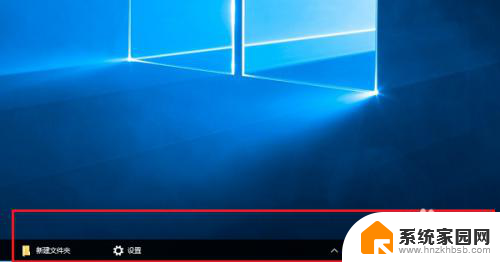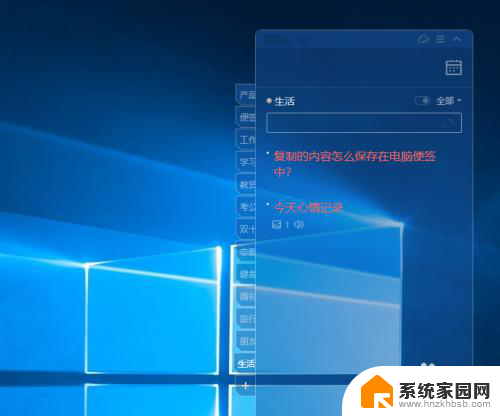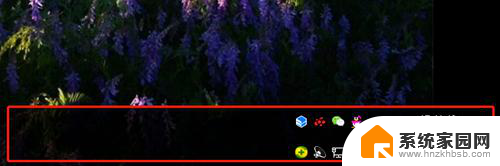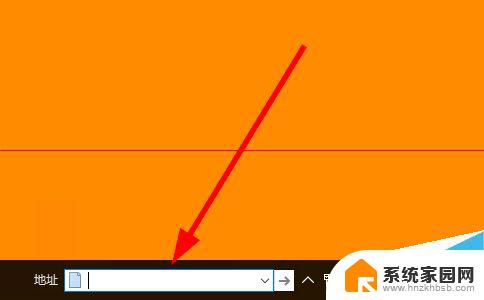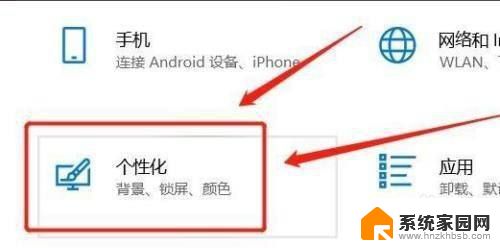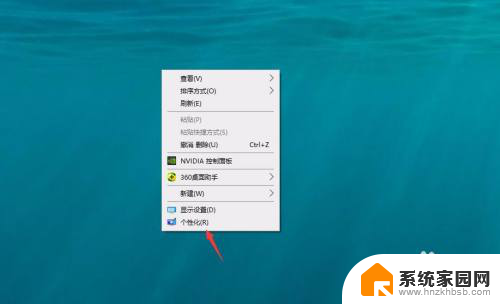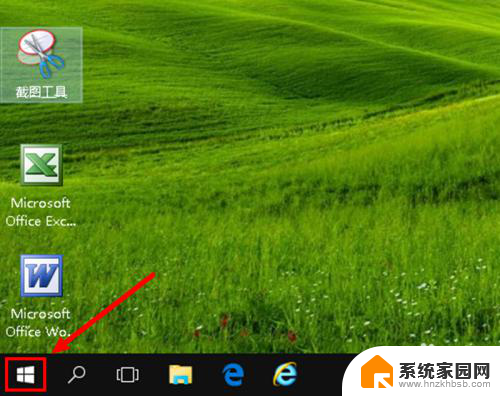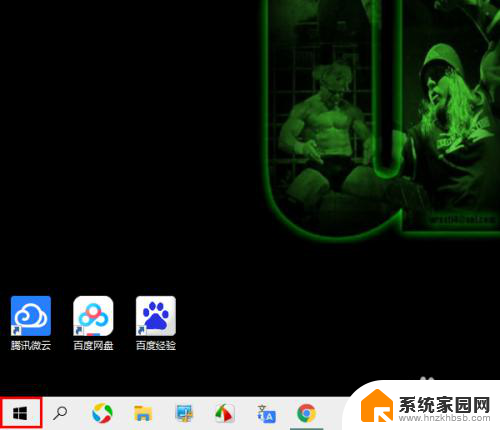win10怎么让工具栏透明 Win10任务栏如何变得透明
Win10操作系统作为目前最流行的操作系统之一,其任务栏的透明度设置一直备受用户关注,想要让Win10任务栏变得透明,其实操作并不复杂。通过简单的设置,我们就可以轻松实现任务栏的透明效果,让桌面看起来更加清爽和美观。接下来就让我们一起来看看Win10怎么让工具栏透明,以及Win10任务栏如何变得透明的具体操作方法。
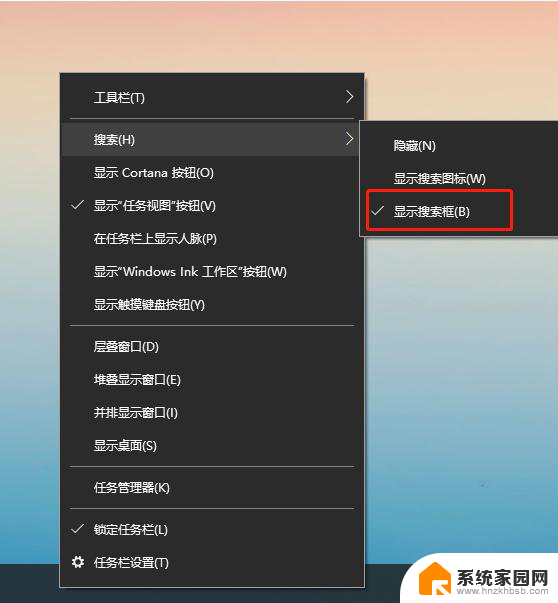
Win10系统任务栏设置透明的方法
1、首先我们单击开始菜单→设置—>个性化—>颜色,开启【便“开始”菜单、任务栏和操作中心透明】选项。
2、我们在键盘上同时按下“Win+R”组合键打开运行,在运行中输入“regedit”命令打开注册表。
3、我们在注册表编辑器界面中,依次展开:“HKEY_LOCAL_MACHINE\SOFTWARE\Microsoft\Windows\CurrentVersion\Explorer\Advanced”路径。
4、在界面的右侧栏中新建名为“UseOLEDTaskbarTransparency”的DWORD(32位)值(D)。
5、完成以上设置之后,Win10任务栏变透明了。但是任务栏在百分之80左右,我们可以借助第三方软件来将Win10任务栏变100%完全透明的方法,使用到的软件名叫“startisback”,用户自行网上搜索下载地址,下载安装“startisback”并打开。
我们将自定义外观选项下勾选“使用自定义开始菜单颜色”和“使用自定义任务栏颜色”的选项,并将旁边的两个拖拉至左边即可,最后单击应用-确定。
以上就是如何使Win10工具栏透明的全部内容,如果你遇到了这个问题,不妨试试以上方法来解决,希望对大家有所帮助。